linux磁盘管理需通过“识别-规划-操作-验证”流程,依赖命令行工具精细控制。1. 识别设备:使用 lsblk 或 fdisk -l 确认新硬盘如 /dev/sdb;2. 分区规划:选择 gpt(支持大容量)或 mbr,推荐 parted 工具进行对齐分区;3. 格式化:用 mkfs.ext4 或 mkfs.xfs 创建文件系统;4. 挂载:临时挂载后编辑 /etc/fstab 实现开机自动挂载;5. 扩容:普通分区需调整分区大小并扩展文件系统,lvm 则可在线扩展逻辑卷与文件系统。常见陷阱包括分区表类型误选、未对齐分区及忽视扩展性,应优先使用 lvm 提供弹性扩容、跨盘管理与快照功能。性能优化方面,ext4 适配通用场景,xfs 更适合大文件高并发场景,btrfs 提供高级特性但稳定性待考。空间不足时,先用 df -h 定位满的挂载点,再用 du -sh 层级排查,清理日志、缓存、临时文件等,若仍不足则需扩容,lvm 方案更优。日常应配置监控与日志轮转策略预防问题。

在Linux下管理磁盘,无论是从零开始分区、格式化,还是后续的文件系统挂载与扩容,核心无非就是围绕着“识别-规划-操作-验证”这几个循环。它不像Windows那样点点鼠标就能搞定,更多的是需要你对底层逻辑有个清晰的认知,然后通过命令行工具去精细化控制。这个过程,其实也是你和你的系统进行深度对话的过程。

搞定Linux磁盘,从新盘接入到文件系统可用,通常是这么个路子:
你得先知道你的系统里多了块新硬盘,或者说,你得知道哪些盘是可用的。
lsblk
fdisk -l
/dev/sdb
/dev/nvme0n1
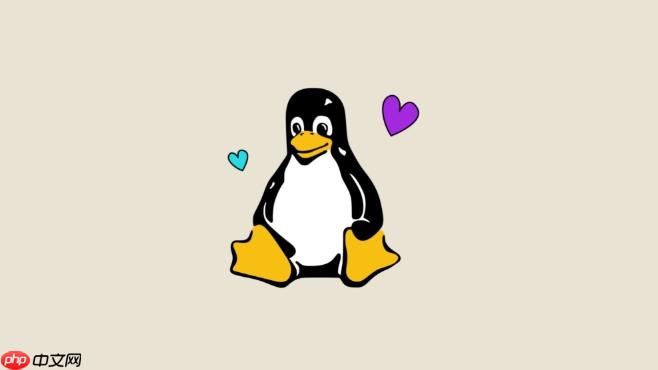
接下来就是分区。这是个规划活儿,不是随便划拉一下就行。你需要考虑文件系统类型(比如是
ext4
XFS
fdisk
parted
parted
分区搞定后,就是格式化,也就是创建文件系统。这步是为了让操作系统能识别并管理这块区域,比如存放文件、目录等等。
mkfs.ext4 /dev/sdb1
mkfs.xfs /dev/sdb1
ext4
XFS
ext4
XFS
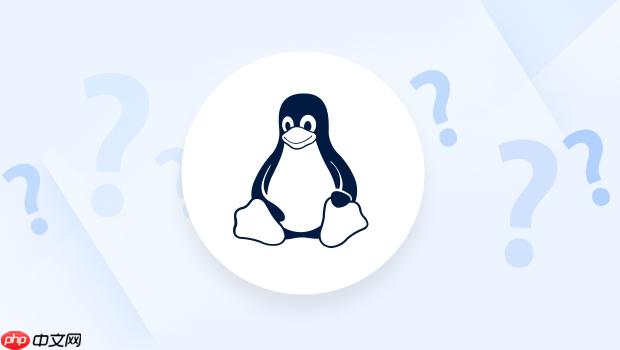
格式化完,这块区域还不能直接用,你得把它挂载到文件系统树上。
mount /dev/sdb1 /mnt/data
/etc/fstab
mount -a
最后是扩展。如果你的文件系统空间不够了,而底层还有未分配的磁盘空间,或者你用了LVM,那么扩展就变得相对容易。对于普通分区,你可能需要先用
parted
fdisk
resize2fs /dev/sdb1
xfs_growfs /mnt/data
在Linux下分区,表面上就是敲几行命令,但里头的水可深着呢。我踩过的坑,估计不少人也踩过。最常见的就是分区表类型选择不当、分区对齐问题以及对LVM的理解不足。
首先是分区表类型。老旧的MBR(Master Boot Record)最大支持2TB的磁盘,且只能有4个主分区。现在动辄几TB的硬盘,你还用MBR,那剩余空间就浪费了。GPT(GUID Partition Table)是现代化的选择,支持远超2TB的磁盘,并且主分区数量几乎没有限制。所以,新盘上来,如果你不确定,直接用
parted
fdisk
其次是分区对齐。这玩意儿听起来有点玄乎,但对性能影响巨大。现代硬盘(尤其是SSD)的物理扇区通常是4KB或更大的倍数。如果你的分区起始扇区没有对齐这些物理边界,那么每次写入都可能跨越多个物理扇区,导致“写放大”,严重影响I/O性能,甚至缩短SSD寿命。
parted
fdisk
fdisk -l
cat /proc/partitions
再来就是“一次性思维”。很多人分区时就想着现在够用就行,没考虑未来的扩展性。结果就是某个分区很快爆满,然后就得面对数据迁移或者复杂的扩容操作。规避策略就是:尽可能使用LVM。LVM(Logical Volume Manager)提供了极大的灵活性,你可以在不中断服务的情况下动态调整逻辑卷的大小,添加新的物理卷,甚至创建快照。这在生产环境中简直是救命稻草。
规避这些陷阱的关键在于“预见性”和“验证”。在分区前,花点时间规划一下,预估未来的存储需求。操作之后,用
lsblk -f
df -h
mount
LVM,全称逻辑卷管理,在Linux的磁盘管理体系里,它简直是“神”一般的存在,尤其是在文件系统需要动态扩展时。我个人觉得,没有LVM,Linux的存储管理就少了一半的乐趣和灵活性。它的核心优势,归结起来就是“抽象层”带来的弹性。
你想想看,传统的磁盘分区,你划好了
/dev/sdb1
这个抽象层带来了几个革命性的优势:
/var
实际操作中,LVM的流程大致是这样:
pvcreate /dev/sdb1 /dev/sdc1
vgcreate my_vg /dev/sdb1 /dev/sdc1
lvcreate -L 100G -n my_lv my_vg
mkfs.ext4 /dev/my_vg/my_lv
当需要扩容时:
lvextend -L +50G /dev/my_vg/my_lv
resize2fs /dev/my_vg/my_lv
xfs_growfs /mount/point
整个过程行云流水,大大提升了系统管理员的工作效率和系统的弹性。当然,LVM也有其复杂性,比如在处理逻辑卷的缩减时需要格外小心,但瑕不掩瑜,它绝对是Linux存储管理中的一项核心技术。
Linux文件系统性能的优化和空间不足的处理,这都是日常运维中绕不开的话题。这不仅仅是技术问题,更是对资源管理和问题排查能力的考验。
先说文件系统性能。选择合适的文件系统类型是第一步。
ext4
XFS
XFS
Btrfs
除了文件系统类型,挂载选项也能影响性能。比如,对于日志文件系统,可以使用
noatime
discard
当系统出现“空间不足”的警报时,这通常意味着一场排查战的开始。最直接的工具就是
df -h
du -sh *
du -sh /path/to/directory
du -sh *
常见的空间占用大户包括:
/var/log
logrotate
/tmp
/var/tmp
/var/cache/apt/archives
/var/cache/yum
处理这些文件时,务必小心。删除前一定要确认,尤其是系统关键文件。对于日志文件,可以先压缩再删除。对于一些应用产生的缓存,可以尝试清理工具。如果实在找不到大文件,或者文件系统结构被破坏,
find / -size +1G -print0 | xargs -0 du -sh
最终,如果清理空间仍不够,或者问题频繁发生,那就得考虑扩容了,这又回到了我们前面讨论的LVM和文件系统扩展的话题。预防总是优于治疗,定期监控磁盘使用情况,并配置合理的日志轮转和清理策略,才是避免空间不足困境的王道。
以上就是Linux磁盘管理和分区操作_Linux文件系统挂载与扩展的详细内容,更多请关注php中文网其它相关文章!

每个人都需要一台速度更快、更稳定的 PC。随着时间的推移,垃圾文件、旧注册表数据和不必要的后台进程会占用资源并降低性能。幸运的是,许多工具可以让 Windows 保持平稳运行。

Copyright 2014-2025 https://www.php.cn/ All Rights Reserved | php.cn | 湘ICP备2023035733号